GoLand — потрясающая IDE для Go от JetBrains. Если вам нравятся другие IDE JetBrains, вам также понравится GoLand. GoLand улучшит ваш рабочий процесс разработки Go с помощью таких удивительных функций, как интеллектуальное автоматическое завершение, подсветка синтаксиса, фрагменты кода и т. Д. В этой статье я покажу вам, как установить GoLand Go IDE на Ubuntu. Итак, приступим.
Установка языка программирования Go в Ubuntu:
Чтобы запускать программы Go с GoLand Go IDE, на вашем компьютере должен быть установлен язык программирования Go.
Я написал отдельную статью об установке языка программирования Go на Ubuntu. Если на вашем компьютере с Ubuntu еще не установлен язык программирования Go, вы можете проверить его на https: // linuxhint.com / install-golang-ubuntu /
Скачивание GoLand:
GoLand недоступен в официальном репозитории пакетов Ubuntu. Но вы можете легко загрузить GoLand из официального репозитория пакетов JetBrains и установить его в Ubuntu.
Изучаем Golang. Урок №1. Установка Go, выбор IDE, первая программа
Сначала посетите официальный сайт JetBrains по адресу https: // www.реактивные мозги.ком. Затем перейдите к Инструменты > GoLand как отмечено на скриншоте ниже.
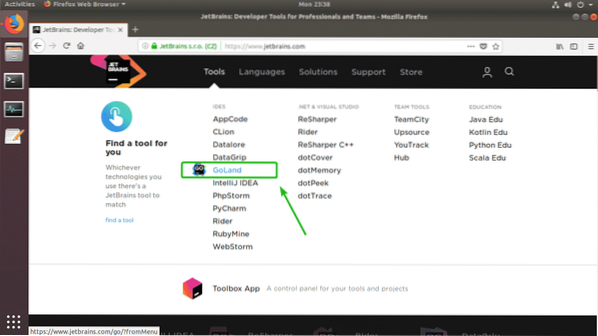
Теперь нажмите на Скачать.
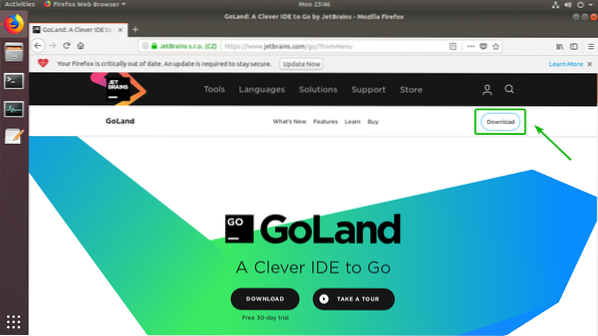
Убеждаться Linux выбран. Затем нажмите на СКАЧАТЬ.’
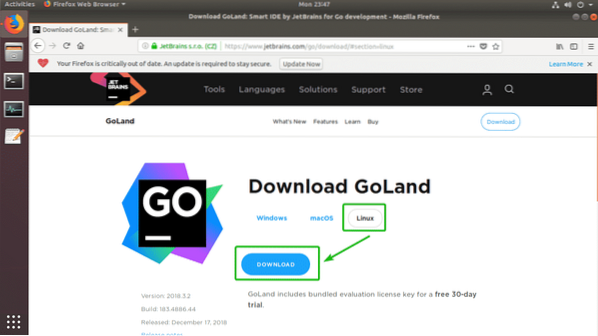
Ваш браузер должен предложить вам загрузить архив GoLand. Выбирать Сохранить файл и нажмите на ОК.
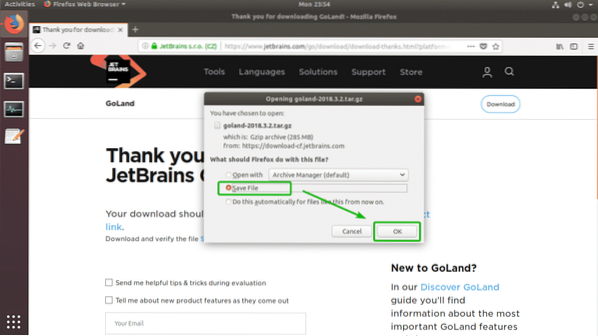
Ваша загрузка должна начаться. Это может занять некоторое время.
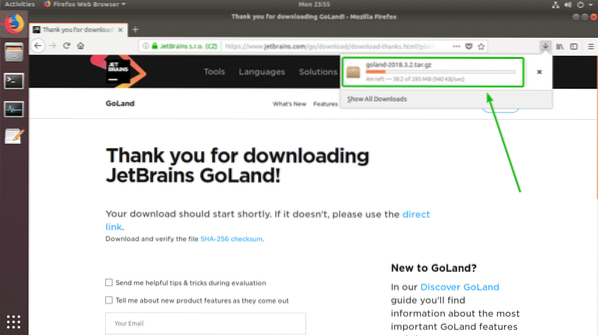
Установка и настройка GoLand:
После завершения загрузки вы можете установить GoLand из интерфейса командной строки.
Сначала перейдите в каталог, в который вы скачали архив GoLand, с помощью следующей команды:

Как видите, только что скачанный файл находится здесь.

Теперь выполните следующую команду, чтобы установить GoLand в / opt каталог:
$ sudo tar xzf goland-2018.3.2.деготь.gz -C / opt
ПРИМЕЧАНИЕ: Если вы хотите установить GoLand где-нибудь, кроме / opt каталог, просто замените / opt с путем к каталогу, в который вы хотите установить GoLand.

Установка языка Go, запуск первой программы (урок #1)
Теперь введите свой пароль для входа и нажмите . GoLand должен быть установлен.

Как видите, новый каталог создается внутри / opt каталог. Обратите внимание на имя каталога. К тому времени, как вы прочитаете эту статью, все может измениться. Обязательно замените его своим.

Вам нужно запустить GoLand из командной строки в первый раз. Запустите GoLand следующим образом:
$ / opt / GoLand-2018.3.2 / bin / goland.ш

Поскольку вы запускаете GoLand впервые, у вас может не быть никаких настроек для импорта. Итак, выберите Не импортировать настройки и нажмите на ОК.
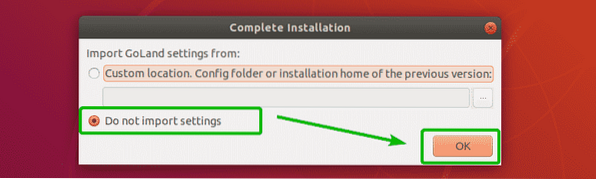
Теперь вы должны принять Пользовательское соглашение GoLand. Для этого выберите Я подтверждаю, что прочитал и принимаю условия настоящего Пользовательского соглашения и нажмите на Продолжать.
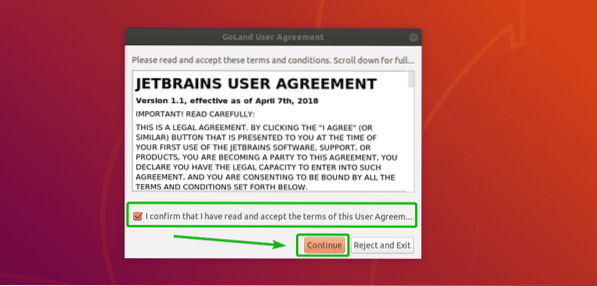
Возможно, вы не захотите делиться данными об использовании с JetBrains. Нажмите любую из кнопок в зависимости от того, хотите ли вы делиться данными об использовании GoLand с JetBrains или нет.
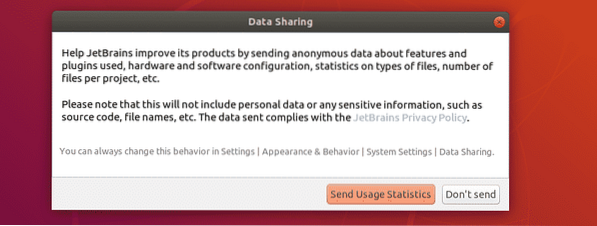
Теперь вам нужно активировать GoLand. Для этого вам необходимо купить лицензию на GoLand в JetBrains. Получив лицензию, вы можете ввести здесь учетные данные и активировать GoLand.
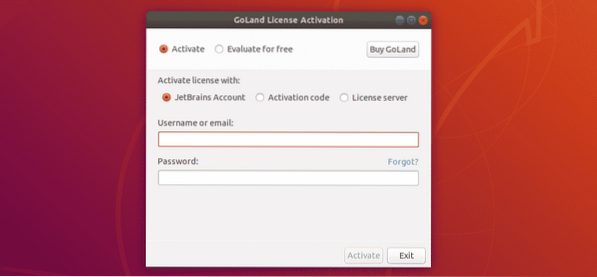
Если вы хотите опробовать GoLand перед покупкой, выберите Оценить бесплатно и нажмите на Оценивать. Вы можете попробовать GoLand в течение 30 дней на момент написания этой статьи.
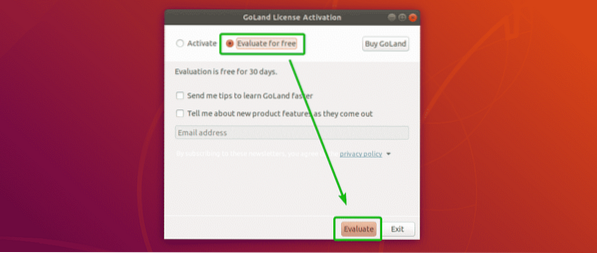
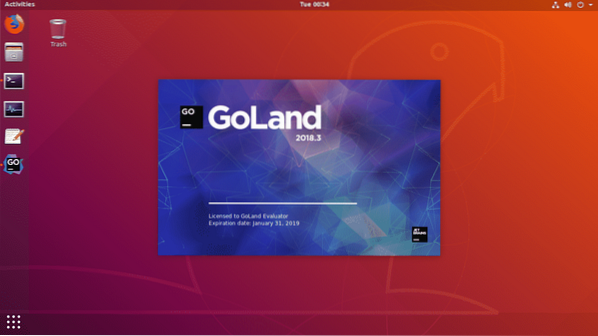
Это панель управления GoLand. Отсюда вы можете создавать новые проекты и управлять существующими проектами.
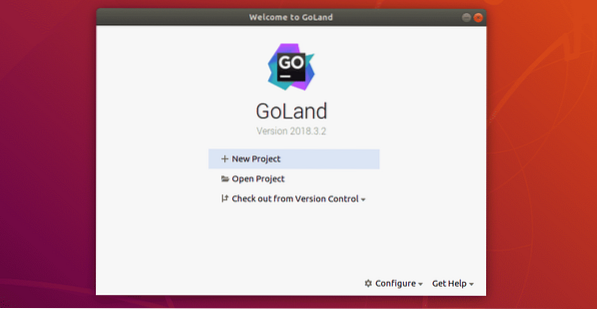
Теперь вы должны создать ярлык GoLand на рабочем столе. Таким образом, вы можете запустить GoLand из Меню приложений Ubuntu. Для этого нажмите на Настроить.
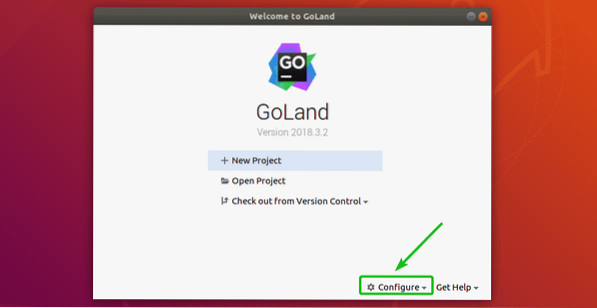
Затем выберите Создать запись на рабочем столе.
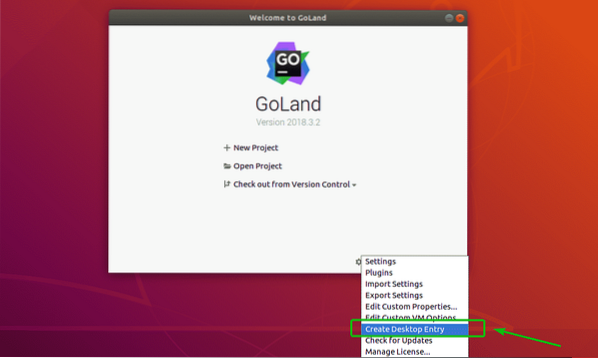
Теперь проверьте Создайте запись для всех пользователей (требуются права суперпользователя) флажок и нажмите ОК.
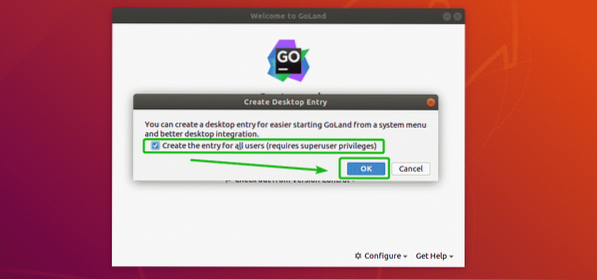
Теперь введите пароль для входа в систему и нажмите Аутентифицировать.
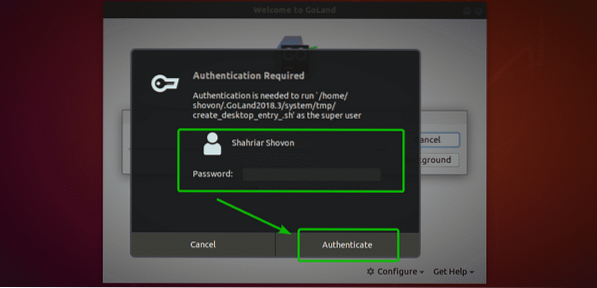
Ярлык GoLand на рабочем столе должен быть создан, как вы можете видеть на скриншоте ниже. Теперь вы можете легко запустить GoLand из меню приложений Ubuntu.
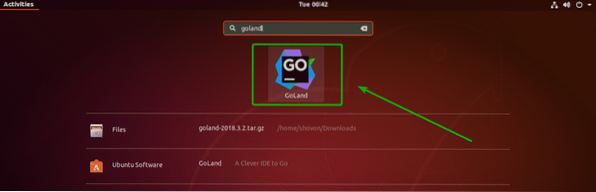
Создание проекта Go с GoLand:
В этом разделе я покажу вам, как создать новый проект Go с GoLand и запустить простую программу Go.
Сначала запустите GoLand и нажмите Новый проект.
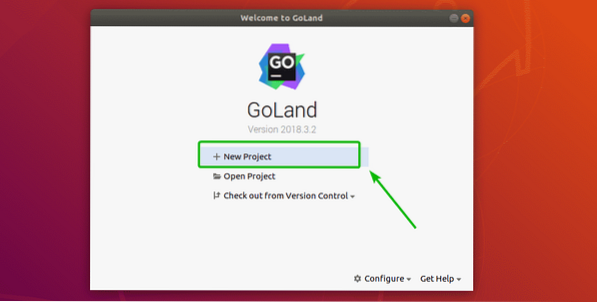
Теперь выберите Идти из списка и убедитесь, что проект Место расположения (где будут сохранены все файлы проекта) и GOROOT выбран правильно. Затем нажмите на Создавать.
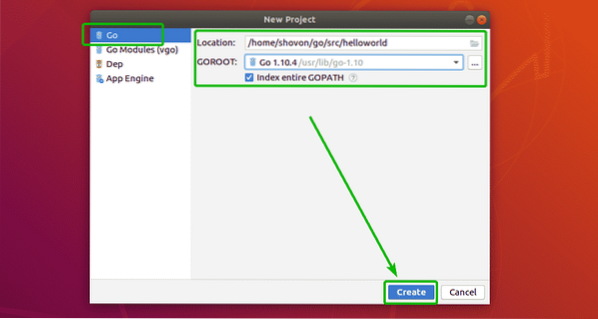
Будет создан новый проект Go.
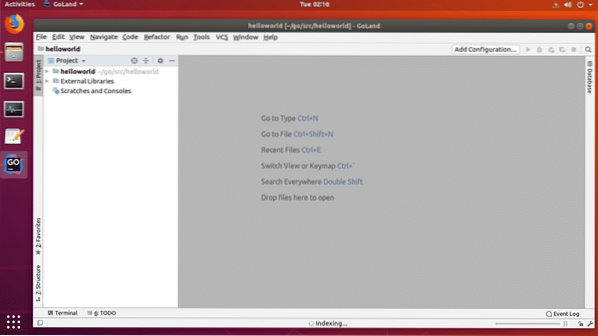
Теперь создайте новый файл Привет.идти и введите следующие строки кодов.
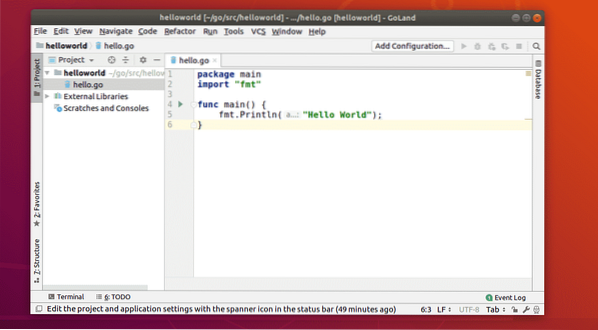
Теперь нажмите + + или перейти к Запустить > Запустить… а затем выберите Привет.идти из списка, как показано на скриншоте ниже.
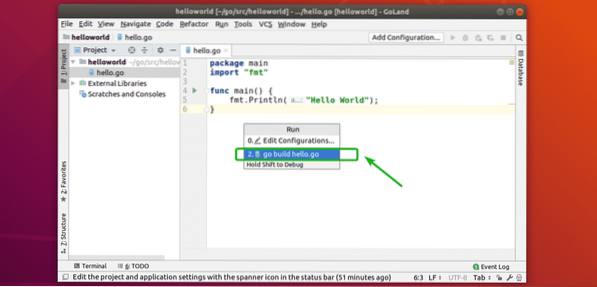
Исходный файл Go должен запуститься. Как видите, отображается правильный вывод.
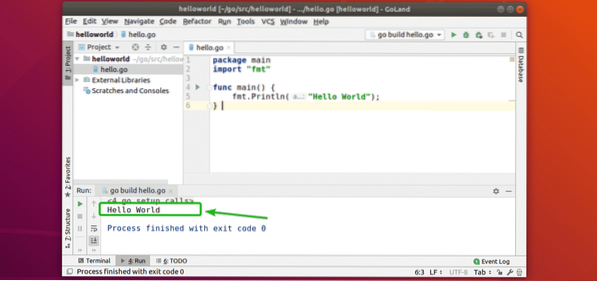
Итак, вот как вы устанавливаете GoLand Go IDE на Ubuntu. Спасибо, что прочитали эту статью.

Русские Блоги
Инструмент golang IDE: установка и запуск программы goland
После установки создайте проект проекта:

Основные элементы конфигурации:




1. Выберите формат файла рабочего режима:

Каталог: путь к исходному файлу в текущем проекте проекта E: work golang awesomeProject src hell (awesomeProject — это имя вашего проекта)
Выходной каталог: текущий путь проекта проекта bin (сгенерированный исполняемый файл будет помещен в этот каталог)
Рабочий каталог: текущий путь проекта проекта E: work golang awesomeProject
Затем нажмите ОК
2. Выберите форму пакета режима работы:

Путь к пакету: ад (исходный файл должен содержать папку верхнего уровня папки третьего уровня, если папка второго уровня не включена, причина не ясна)
Выходной каталог: текущий путь проекта проекта bin (сгенерированный исполняемый файл будет помещен в этот каталог)
Рабочий каталог: текущий путь проекта проекта E: work golang awesomeProject
Источник: russianblogs.com
Установите Jetbrains GoLand Go IDE на Ubuntu — Linux Hint
GoLand — отличная IDE для Go от JetBrains. Если вам нравятся другие IDE JetBrains, вам также понравится GoLand. GoLand улучшит ваш рабочий процесс разработки Go с помощью таких удивительных функций, как интеллектуальное автозавершение, подсветка синтаксиса, фрагменты кода и т. Д. В этой статье я покажу вам, как установить GoLand Go IDE на Ubuntu. Итак, приступим.
Чтобы запускать программы Go с GoLand Go IDE, на вашем компьютере должен быть установлен язык программирования Go.
Я написал специальную статью об установке языка программирования Go в Ubuntu. Если на вашем компьютере с Ubuntu еще не установлен язык программирования Go, вы можете проверить его на странице https://linuxhint.com/install-golang-ubuntu/
Скачивание GoLand:
GoLand недоступен в официальном репозитории пакетов Ubuntu. Но вы можете легко загрузить GoLand из официального репозитория пакетов JetBrains и установить его в Ubuntu.
Сначала посетите официальный сайт JetBrains по адресу https://www.jetbrains.com . Затем перейдите к Инструменты > GoLand как отмечено на скриншоте ниже.

Теперь нажмите на Скачать.

Убеждаться Linux выбрано. Затем нажмите на СКАЧАТЬ.’

Ваш браузер должен предложить вам загрузить архив GoLand. Выбирать Сохранить файл и нажмите на хорошо.

Ваша загрузка должна начаться. Это может занять некоторое время.

Установка и настройка GoLand:
После завершения загрузки вы можете установить GoLand из интерфейса командной строки.
Сначала перейдите в каталог, в который вы скачали архив GoLand, с помощью следующей команды:
$ компакт диск ~ / Загрузки

Как видите, только что скачанный файл находится здесь.

Теперь выполните следующую команду, чтобы установить GoLand в /opt каталог:
$ судо деготь xzf goland-2018.3.2.tar.gz -C / выбрать
ПРИМЕЧАНИЕ: Если вы хотите установить GoLand где-нибудь, кроме /opt каталог, просто замените /opt с путем к каталогу, в который вы хотите установить GoLand.

Теперь введите свой пароль для входа и нажмите. GoLand должен быть установлен.

Как видите, новый каталог создается внутри /opt каталог. Обратите внимание на имя каталога. Когда вы прочтете эту статью, все может измениться. Обязательно замените его своим.

Вам нужно запустить GoLand в первый раз из командной строки. Запустите GoLand следующим образом:
$ / выбрать / GoLand-2018.3.2 / мусорное ведро / goland.sh

Поскольку вы запускаете GoLand впервые, у вас может не быть никаких настроек для импорта. Итак, выберите Не импортировать настройки и нажмите на хорошо.

Теперь вы должны принять Пользовательское соглашение GoLand. Для этого выберите Я подтверждаю, что прочитал и принимаю условия настоящего Пользовательского соглашения и нажмите на Продолжать.

Возможно, вы не захотите делиться данными об использовании с JetBrains. Нажмите любую из кнопок в зависимости от того, хотите ли вы делиться данными об использовании GoLand с JetBrains или нет.

Теперь вам нужно активировать GoLand. Для этого вам нужно купить лицензию на GoLand у JetBrains. Получив лицензию, вы можете ввести здесь учетные данные и активировать GoLand.

Если вы хотите опробовать GoLand перед покупкой, выберите Оценить бесплатно и нажмите на Оценивать. На момент написания этой статьи вы можете опробовать GoLand в течение 30 дней.


Это панель управления GoLand. Отсюда вы можете создавать новые проекты и управлять существующими проектами.

Теперь вы должны создать ярлык GoLand на рабочем столе. Таким образом, вы можете запустить GoLand из Меню приложений Ubuntu. Для этого нажмите на Настроить.

Затем выберите Создать запись на рабочем столе.

Теперь проверьте Создайте запись для всех пользователей (требуются права суперпользователя) флажок и нажмите хорошо.

Теперь введите пароль для входа в систему и нажмите Аутентифицировать.

Ярлык GoLand на рабочем столе должен быть создан, как вы можете видеть на скриншоте ниже. Теперь вы можете легко запустить GoLand из меню приложений Ubuntu.

Создание проекта Go с GoLand:
В этом разделе я покажу вам, как создать новый проект Go с GoLand и запустить простую программу Go.
Сначала запустите GoLand и нажмите Новый проект.

Теперь выберите Идти из списка и убедитесь, что проект Расположение (где будут сохранены все файлы проекта) и GOROOT выбрано правильно. Затем нажмите на Создавать.

Будет создан новый проект Go.

Теперь создайте новый файл hello.go и введите следующие строки кодов.

Теперь нажмите + + или перейти к Запустить > Запустить… а затем выберите hello.go из списка, как показано на скриншоте ниже.

Исходный файл Go должен запуститься. Как видите, отображается правильный результат.

Итак, вот как вы устанавливаете GoLand Go IDE в Ubuntu. Спасибо, что прочитали эту статью.
Источник: ciksiti.com